怎样用Word快速制作邀请函?本章内容给大家谈谈电子数码产品中关于遇上word怎么批量制作邀请函等问题,我们该怎么处理呢。那么就让我们一起来了解吧,希望能帮你解决到相关问题。
怎样用Word快速制作邀请函
1、启动Word,新建空白文本文档。
2、点击菜单中“邮件”按钮。
3、若已有联系人的Excel 表格/数据库文件表格,则:选择 开始邮件合并-选择收件人-使用现有列表。
4、在弹出窗口中选择保存联系人资料的数据源文件,注意确定时要勾选“数据首行包含列标题”
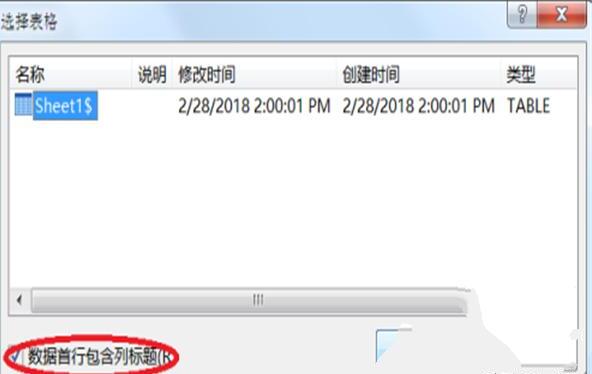
5、选择 编写和插入域-插入合并域-问候语。
6、选择格式为“尊敬的***”,点击“确定”。
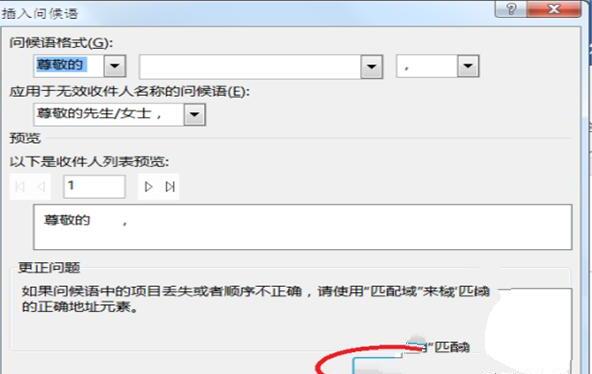
7、选择 编写和插入域-插入合并域-名字,插入联系人姓名。
8、选择 编写和插入域-规则-如果...那么...否则...
9、域名选择“性别”;比较条件选择“等于”;“比较对象”输入“男”;“则插入此文字”输入“先生”;“否则插入此文字”输入“女士”。
10、选择 编写和插入域-插入合并域-性别,此时自动,插入先生/女士称谓。

11、入邀请函正文内容和做好落款,点击 完成-完成并合并 ,即可完成制作。
word怎么批量制作邀请函
第一:1、首先打开excel,制作一个邀请函通讯录文件并保存,然后打开邀请函模板word文档,点击【邮件】。
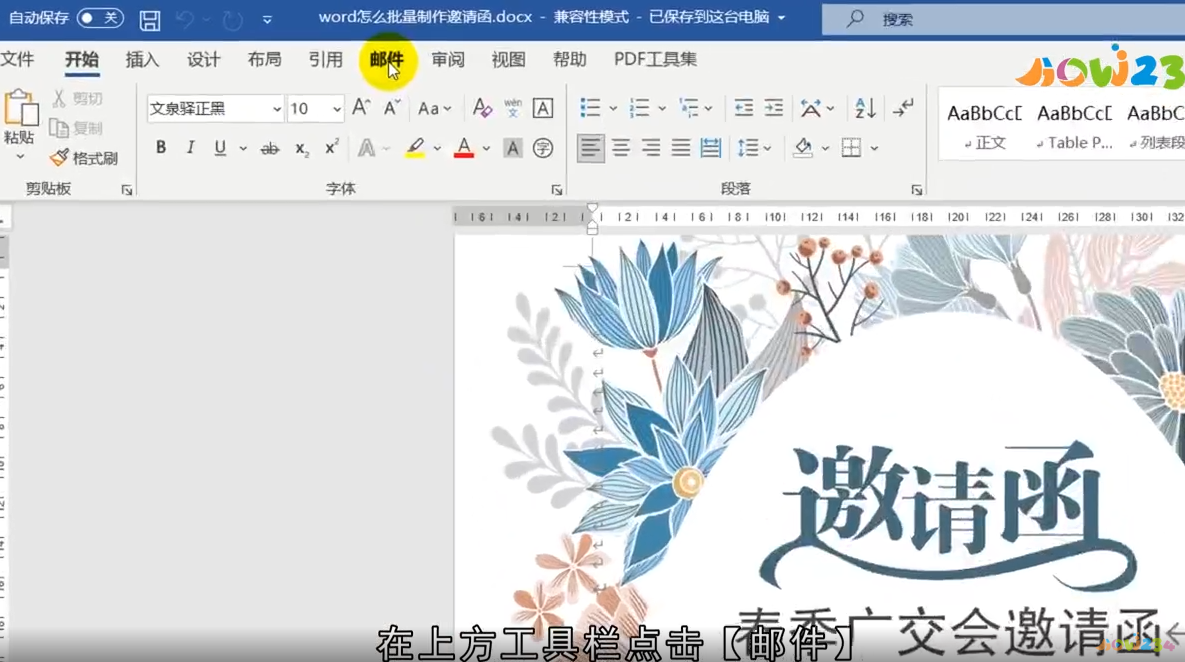
第二:2、单击【开始邮件合并】,选择类型为【信函】,将光标定位至需要输入姓名的位置,点击上方【选择收件人】。
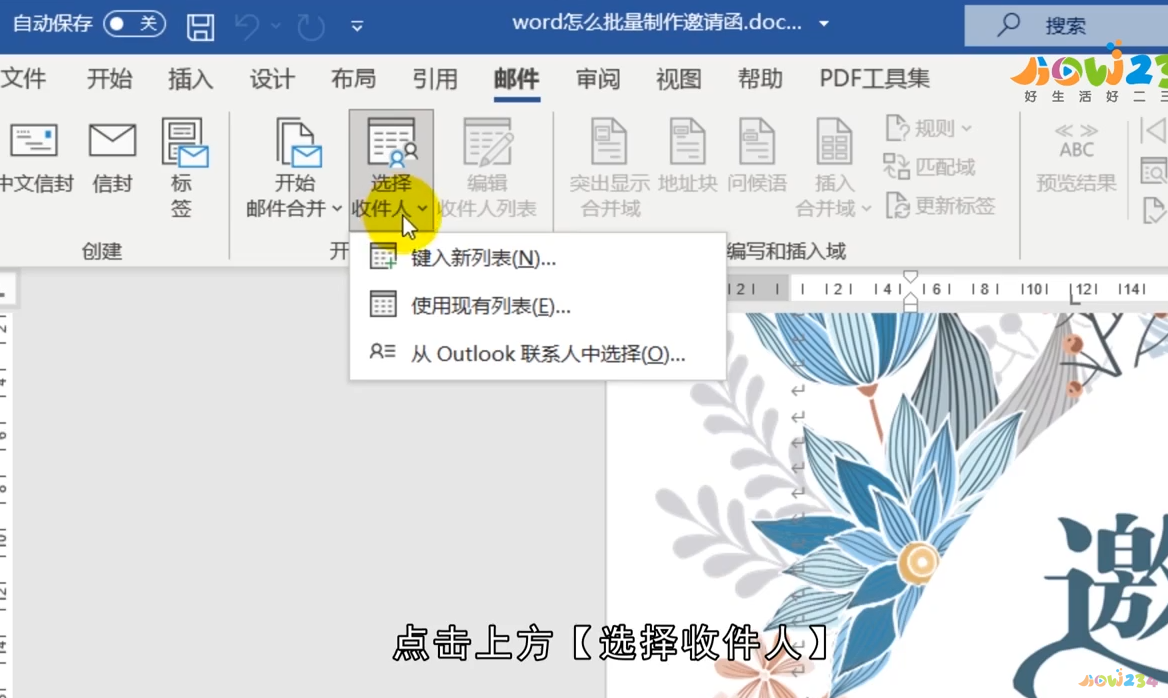
第三:3、可以选择【键入新列表】进行编辑,也可以选择【使用现有列表】,这里直接用刚才制作的通讯录文档。
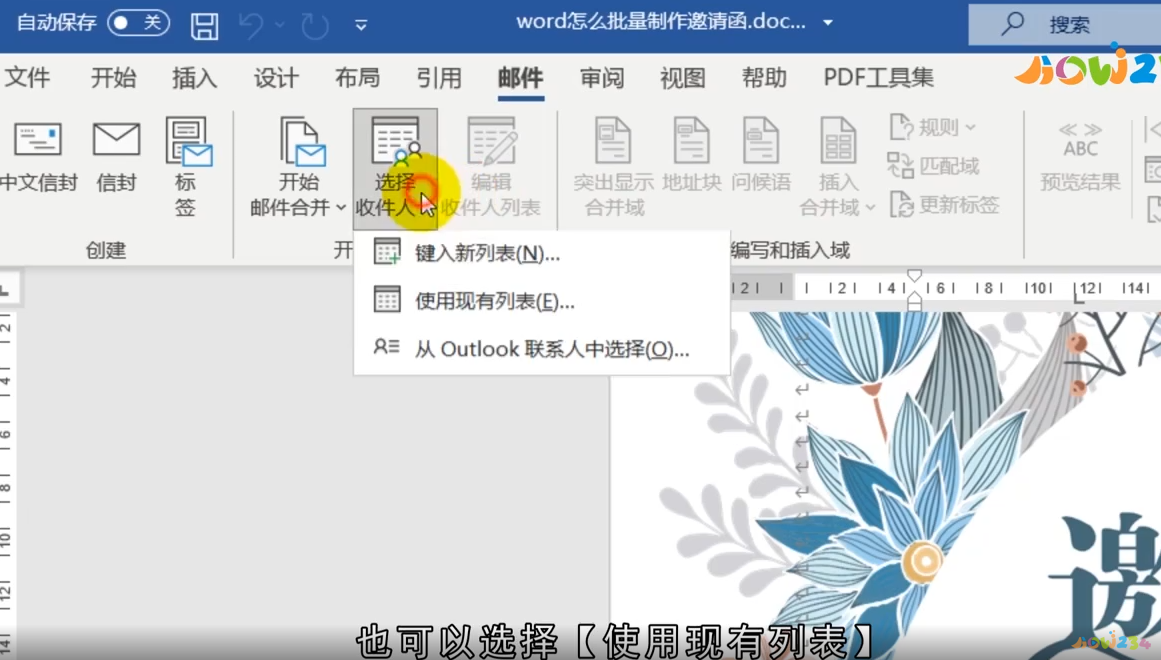
第四:4、找到并【打开】后选择【Sheet1】,并勾选【数据首行包含列标题】后【确定】,然后点击插入合并域。
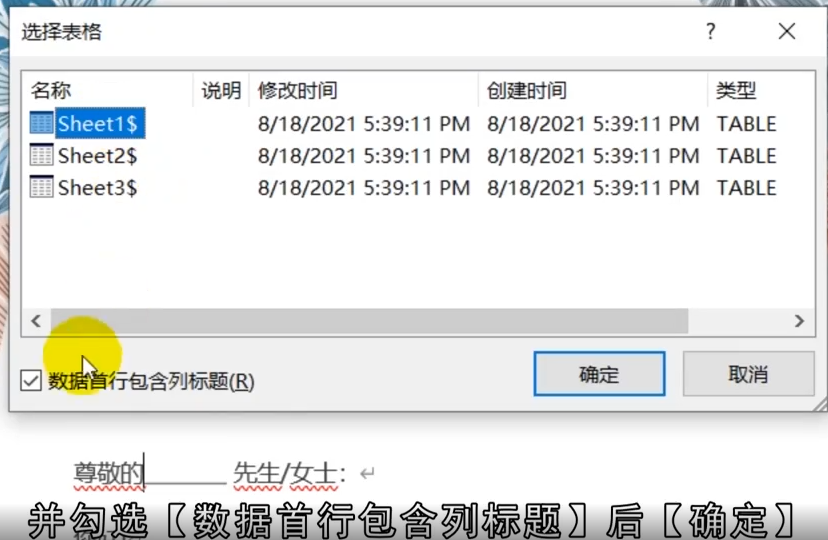
第五:5、单击通讯录中的【姓名】标题,最后在【完成并合并】中选择【打印文档】。
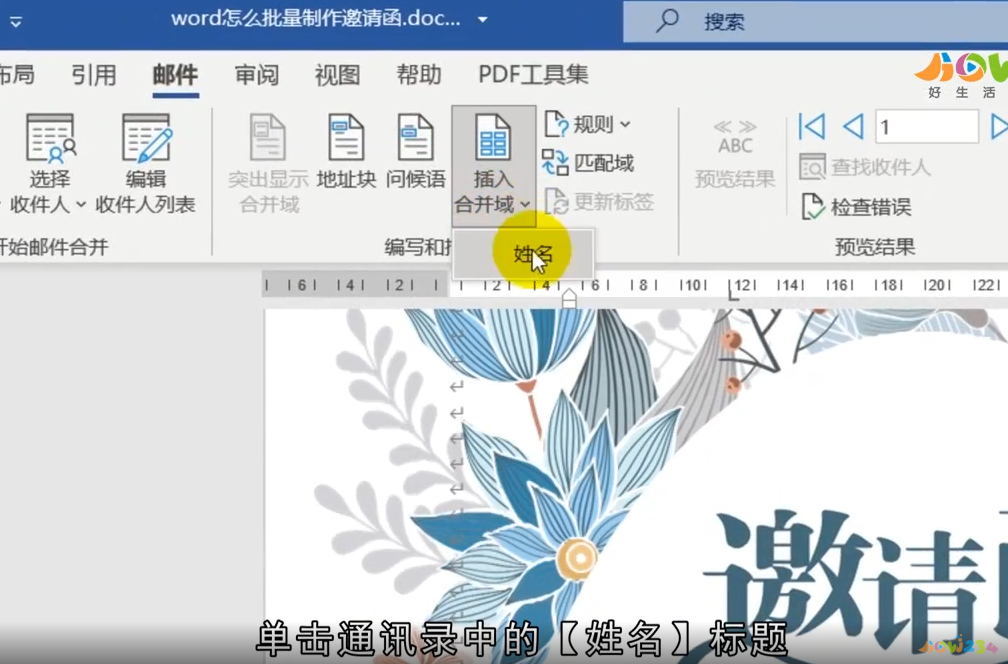
总结
本图文教程演示机型:华硕天选2,适用系统:Windows10 专业版,软件版本:Microsoft Word 2021/Microsoft Excel 2021以上就是关于word怎么批量制作邀请函的全部内容,希望本文的介绍能帮你解决到相关问题,如还需了解其他信息,请关注本站其他相关信息。
